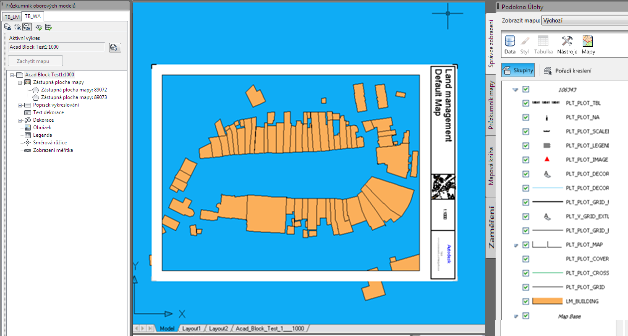V tomto výukovém programu vytvoříte vykreslení, který používá blok aplikace AutoCAD jako rám, místo použití standardních prvků vykreslení dekorace.
Předpoklady
Chcete-li úspěšně projít tento výukový program, měli byste být obeznámeni s následujícími aspekty aplikace AutoCAD a aplikace AutoCAD Map 3D a oborové modely :
- Které bloky aplikace AutoCAD jsou referenční bloky aplikace AutoCAD a postup používání Editoru bloků aplikace AutoCAD
- Postup použití Správce zobrazení
- Postup použití Projektů , oborových modelů , tříd prvků, prvků a obecných formulářů
- Postup tvorby Modelu zobrazení a nastavení cesty úložiště
- Postup tvorby a úprav vykreslení oborového modelu a používání Knihovny vykreslování
Předpoklady
Před provedením tohoto výukového programu, je nutné splnit následující:
- Vytvořili jste projekt
- Importovali jste demo Správy území a nazvali oborový model PLOT_ACADBLOCKS. U tohoto oborového modelu jste zapnuli rozšíření vykreslování.
- Nastavili jste správnou cestu úložiště modelů zobrazení.
- Výchozí model zobrazení pro vykreslování jste zkopírovali do podadresáře cesty úložiště modelu zobrazení a upravili všechna nastavení.
Tvorba vykreslení pomocí bloků aplikace AutoCAD
- V dialogu Pracovní prostor pro údržbu otevřete projekt oborového modelu.
- Generování grafiky a přiblížení zájmové oblasti.
- Zobrazte Průzkumník vykreslování v Průzkumníku oborových modelů pomocí některé z následujících metod:
- Klikněte na.
- Klikněte na tlačítko Průzkumník vykreslování v Průzkumníku oborových modelů.

Podokno Prohlížeče vykreslování slouží k zobrazení Knihovny vykreslování. Knihovna vykreslování obsahuje šablony vykreslování a veškerá uložená vykreslování.
- Tvorba nové mapy.
- Použijte nastavení uvedené níže.
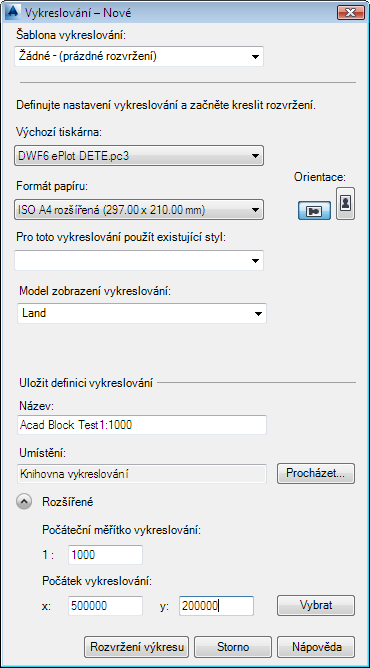
- Klikněte na tlačítko Rozvržení výkresu a otevřete vykreslení k úpravám.
- Zavřete všechny otevřené výkresy kromě jednoho, který obsahuje nově vytvořený výkres.
- Použijte nastavení uvedené níže.
- V nově vytvořeném vykreslení výkresu, typ BEDIT otevřete Editor bloků aplikace AutoCAD.
- Vytvoření nového bloku aplikace AutoCAD, který je 297 jednotek široký a 210 jednotek vysoký (A4).
- Nastavení základního bodu bloku do středu.
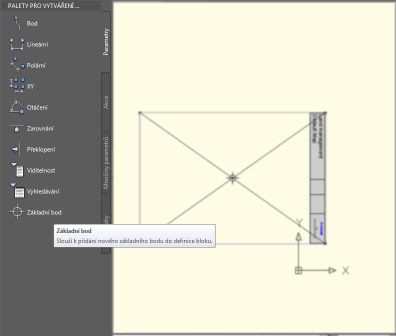
- Uzavření editoru bloků.
- Stylizace hladiny PLT_PLOT_DECORATION.
- Ve Správci zobrazení vyberte hladinu a klikněte na tlačítko Styl.
- V Editoru stylu pod položkou Styl bodů 0 - Nekonečný rozsah měřítka, klikněte na tlačítko Procházet ve sloupci označeném Styl. Parametry nastavte následujícím způsobem:
- Symbol: Vyberte blok, který jste právě vytvořili z aktuálního výkresu.
- Velikost: Mapový prostor
- Jednotky: Metry
- Šířka: 297 (A4, 1 : 1 000)
- Výška: 297 (je nastavena automaticky, při nastavení šířky)
- Barva výplně: Zachovat původní barvu.
- Barva okraje: Ponechte původní barvu.
- Rotace: Zadejte výraz ORIENTATION * 0,9 + 90
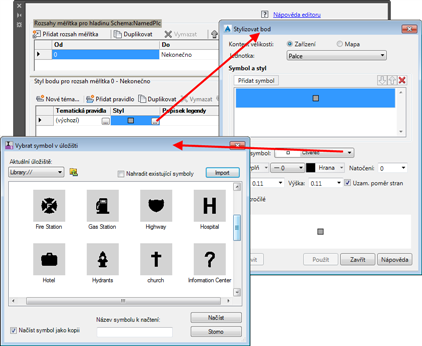
- Uložení aktuálního modelu zobrazení a přepsání existujícího vykreslení modelu zobrazení.
Tím se vytvoří nový výkres s názvem BlockDefinitions.dwg, který obsahuje právě vytvořený blok.
- Digitalizace nového vykreslení bodového prvku dekorace, jak je znázorněno níže.
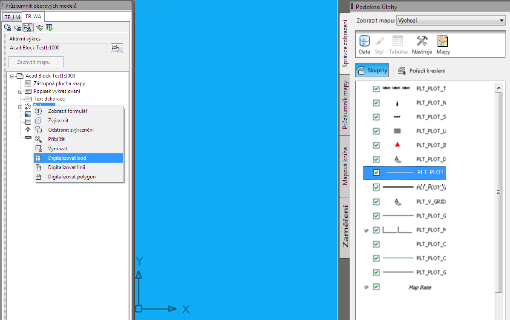
- Otevřete obecný formulář tohoto bodového prvku a nastavte jeho umístění do středu stránky, jak je znázorněno níže.
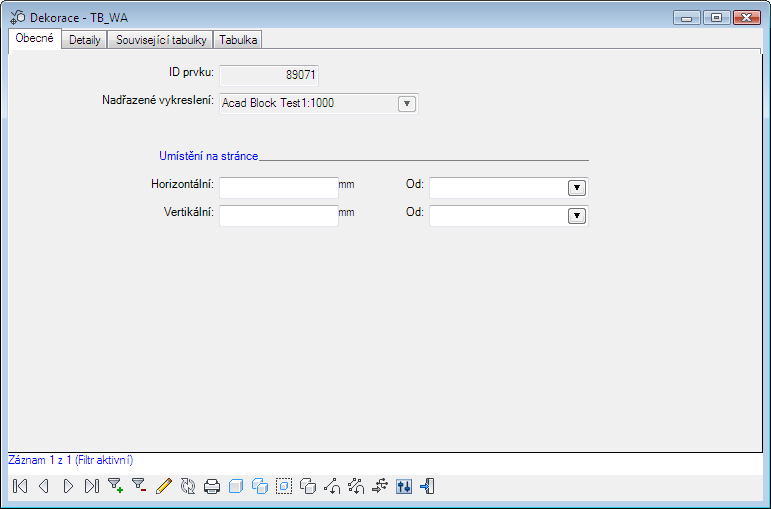
Po aktualizaci, bude blok aplikace AutoCAD vystředěn na papír.
Prvek dekorace bodu se stylizuje pomocí vytvořeného bloku aplikace AutoCAD. V tomto bloku aplikace AutoCAD je základní bod nastaven ve svém středu. Protože bod prvku dekorace je vystředěn na papíru, je aplikace AutoCAD správně umístěna.
- V případě potřeby lze vytvořit (primární) zástupnou plochu mapy a nastavit ji předem definovanou šířku a umístění.
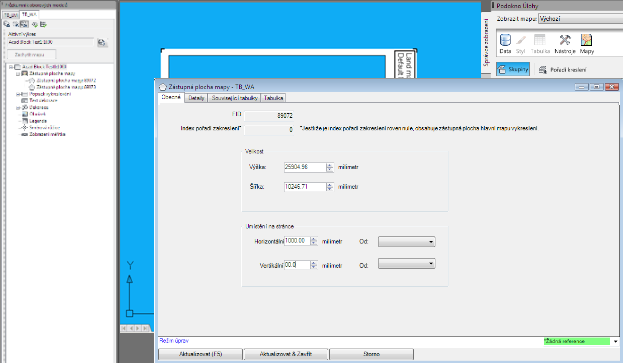
- Zachycení mapy této zástupné plochy mapy.
- Určete existující model zobrazení.
- Pokud je to nutné, použijte hodnotu otočení.
- V případě potřeby lze prodloužit vykreslení přidáním popisku měřítka vykreslování, náhledu mapy a všech dalších požadovaných prvků.
Zde uvedené vykreslení je v měřítku 1 : 1 000.